Μετατρέψτε, επεξεργαστείτε και συμπιέστε βίντεο/ήχους σε 1000+ μορφές με υψηλή ποιότητα.
Πώς να αντιστρέψετε εύκολα το βίντεό σας στο Adobe Premiere Pro
Η αναστροφή ενός βίντεο στο Adobe Premiere Pro μπορεί να αποτελέσει μια χρήσιμη τεχνική για τη διόρθωση του προσανατολισμού, τη δημιουργία εφέ καθρέφτη ή την ενίσχυση της οπτικής αφήγησης. Είτε χρειάζεται να αναστρέψετε ένα ολόκληρο βίντεο είτε μόνο ένα μέρος του, το Premiere Pro παρέχει απλά αλλά ισχυρά εργαλεία για να το πετύχετε αυτό. Αυτός ο οδηγός θα σας καθοδηγήσει σε όλα όσα πρέπει να γνωρίζετε για την αναστροφή βίντεο, από βασικές ρυθμίσεις έως οδηγίες βήμα προς βήμα.
Λίστα οδηγών
Πράγματα που πρέπει να γνωρίζετε πριν αλλάξετε βίντεο στην Πρεμιέρα Πώς να αναστρέψετε ολόκληρο το βίντεο στο Adobe Premiere Pro Πώς να αναστρέψετε ένα μέρος του βίντεό σας στο Adobe Premiere Pro Ο εύκολος τρόπος για να γυρίσετε ένα βίντεο από οποιαδήποτε γωνίαΠράγματα που πρέπει να γνωρίζετε πριν αλλάξετε βίντεο στην Πρεμιέρα
Πριν κάνετε αναστροφή ενός βίντεο στο Adobe Premiere Pro, υπάρχουν μερικά βασικά πράγματα που πρέπει να γνωρίζετε. Κατανοώντας αυτές τις βασικές πτυχές, μπορείτε να αναστρέψετε αποτελεσματικά ένα βίντεο στο Premiere Pro διατηρώντας παράλληλα αποτελέσματα επαγγελματικής ποιότητας για να εξασφαλίσετε τα καλύτερα δυνατά αποτελέσματα:
1. Οριζόντια/Κάθετη Αναστροφή
Γενικά, όταν κάνετε αναστροφή ενός βίντεο στο Adobe Premiere Pro, υπάρχουν δύο βασικές επιλογές από τις οποίες μπορείτε να επιλέξετε. Η πρώτη είναι η οριζόντια αναστροφή, η οποία δημιουργεί ένα εφέ καθρέφτη αναστρέφοντας το βίντεο από αριστερά προς τα δεξιά. Η άλλη είναι η κάθετη αναστροφή, που σημαίνει ότι μπορείτε να αναστρέψετε το βίντεο από πάνω προς τα κάτω. Αυτά τα εφέ είναι πολύ χρήσιμα για τη διόρθωση των αντίστροφων λήψεων ή την επίτευξη δημιουργικών οπτικών εφέ.
2. Χρήση πάνελ εφέ
Αν ο στόχος σας είναι να κάνετε την απλούστερη οριζόντια ή κάθετη αναστροφή του βίντεο, τότε μπορείτε να εφαρμόσετε απευθείας το εφέ αναστροφής χρησιμοποιώντας τον Πίνακα Εφέ στην ενότητα Εφέ Μετασχηματισμού, ο οποίος παρέχεται από προεπιλογή στο μενού σας από το Adobe Premiere Pro. Σε αυτόν, μπορείτε να χρησιμοποιήσετε το εφέ οριζόντιας ή κάθετης αναστροφής για να προσαρμόσετε άμεσα το βίντεο.
3. Κείμενο και Λογότυπα
Εάν το βίντεό σας περιέχει περιεχόμενο που πρέπει να αναγνωριστεί, όπως κείμενο ή λογότυπα, τότε το βίντεο με το devil flip ενδέχεται να αντικατοπτρίζει το κείμενο και το λογότυπο ταυτόχρονα, καθιστώντας τα δυσανάγνωστα. Μπορεί να χρειαστεί να προσαρμόσετε το επίπεδο κειμένου ξεχωριστά ή αφαιρέστε τα υδατογραφήματα και τα λογότυπα από τα βίντεο για να αποκλειστεί η αναστροφή ορισμένων στοιχείων.
4. Ζητήματα οπτικών εφέ
Για το βίντεό σας, όταν το αναστρέφετε σε μεγάλη γωνία, η βασική οπτική σύνθεση αναμφίβολα θα αλλάξει σημαντικά, ειδικά σε σκηνές που κινούνται από αριστερά προς τα δεξιά. Επομένως, πριν αναστρέψετε βίντεο στο Adobe Premiere Pro και τα αποθηκεύσετε, φροντίστε να κάνετε προεπισκόπηση αυτών των αλλαγών για να διατηρήσετε μια φυσική και ισορροπημένη εμφάνιση.
Πώς να αναστρέψετε ολόκληρο το βίντεο στο Adobe Premiere Pro
Η αναστροφή ενός ολόκληρου βίντεο στο Adobe Premiere Pro είναι μια απλή διαδικασία που μπορεί να βοηθήσει στη διόρθωση ανεστραμμένου υλικού, στη δημιουργία ενός εφέ κατοπτρισμού ή στην προσθήκη μιας μοναδικής καλλιτεχνικής πινελιάς. Είτε χρειάζεται να αναστρέψετε ένα βίντεο οριζόντια για να διορθώσετε μια ανεστραμμένη προοπτική είτε να το αναστρέψετε κάθετα για να δημιουργήσετε ένα εφέ ανάποδα, το Premiere Pro παρέχει ενσωματωμένα εργαλεία για να το κάνετε αυτό εύκολα. Ακολουθήστε τον παρακάτω οδηγό για να γυρίστε το βίντεό σας γρήγορα και αποτελεσματικά, διατηρώντας παράλληλα αποτελέσματα υψηλής ποιότητας.
Βήμα 1Ανοίξτε το Adobe Premiere Pro στον υπολογιστή σας και εισαγάγετε το αρχείο βίντεο. Κάντε κλικ στο κουμπί "Εφέ".
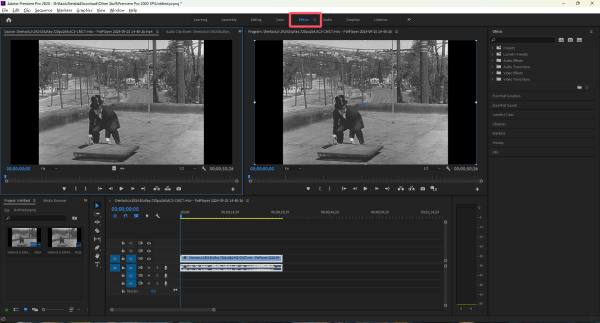
Βήμα 2Μεταβείτε στην καρτέλα «Μετασχηματισμός», κάντε κλικ στο κουμπί «Οριζόντια αναστροφή» ή στο κουμπί «Κάθετη αναστροφή».
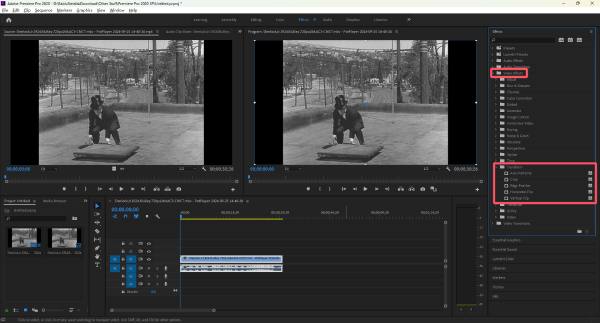
Βήμα 3Κάντε κλικ και σύρετε το επιλεγμένο εφέ αναστροφής στο αρχείο βίντεο στη γραμμή χρόνου για να αναστρέψετε το βίντεο στο Adobe Premiere Pro.
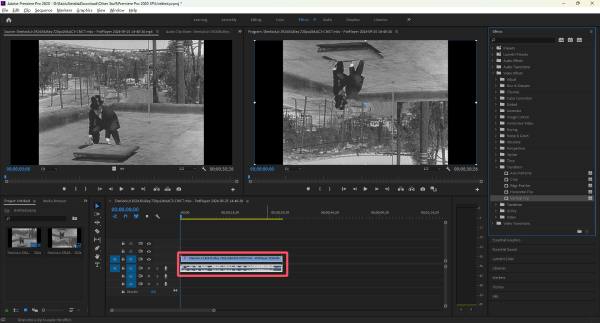
Πώς να αναστρέψετε ένα μέρος του βίντεό σας στο Adobe Premiere Pro
Μερικές φορές, μπορεί να μην χρειάζεται να γυρίσετε ολόκληρο το βίντεο, αλλά μόνο ένα συγκεκριμένο μέρος για δημιουργικούς ή διορθωτικούς σκοπούς. Το Adobe Premiere Pro σάς επιτρέπει να εφαρμόσετε το εφέ αναστροφής σε ένα επιλεγμένο τμήμα ενός κλιπ ή πλάνου χωρίς να επηρεάσετε το υπόλοιπο βίντεο. Χρησιμοποιώντας βασικά καρέ και επίπεδα προσαρμογής, μπορείτε να ελέγχετε με ακρίβεια πότε και πού εφαρμόζεται το εφέ αναστροφής. Όταν το κάνετε πραγματικά, μπορεί να σας φανεί άβολο. Μπορείτε να ακολουθήσετε τα παρακάτω βήματα για να γυρίσετε ένα τμήμα ενός βίντεο διατηρώντας παράλληλα το υπόλοιπο της επεξεργασίας άθικτο.
Βήμα 1Πατήστε το πλήκτρο "C" για να επιλέξετε το εργαλείο "Razor". Στη χρονογραμμή, κάντε κλικ για να επιλέξετε το σημείο έναρξης για την αναστροφή του βίντεο.
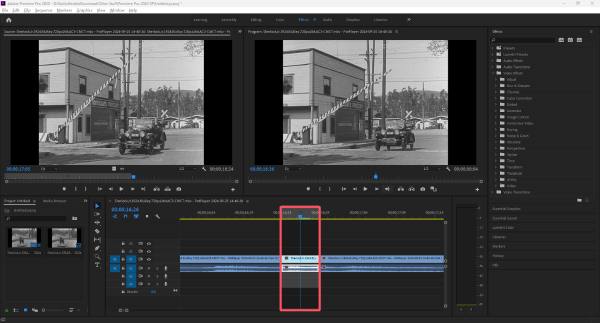
Βήμα 2
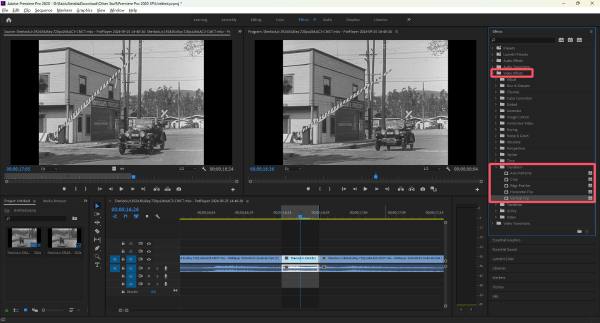
Βήμα 3Τέλος, κάντε κλικ και σύρετε το εφέ Flip στο ακριβές τμήμα του βίντεό σας στη γραμμή χρόνου.
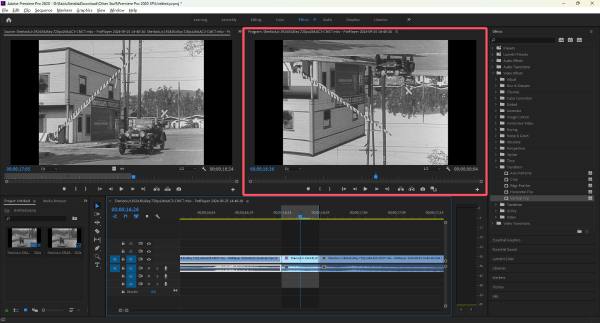
Ο εύκολος τρόπος για να γυρίσετε ένα βίντεο από οποιαδήποτε γωνία
Αν ψάχνετε έναν γρήγορο και εύκολο τρόπο για να γυρίσετε ένα βίντεο από οποιαδήποτε γωνία χωρίς να χρειάζεται να κάνετε πολύπλοκες ρυθμίσεις στο Adobe Premiere Pro, 4 Easysoft Total Video Converter είναι μια εξαιρετική εναλλακτική λύση. Αυτό το εργαλείο, φιλικό προς τους αρχάριους, σάς επιτρέπει να περιστρέφετε βίντεο οριζόντια ή κάθετα με λίγα μόνο κλικ. Επιπλέον, παρέχει επιλογές περιστροφής, επιτρέποντάς σας να περιστρέψετε το βίντεό σας σε οποιαδήποτε γωνία, όπως 90, 180 ή 270 μοίρες.

Με το 4Easysoft Total Video Converter, δεν χρειάζεται να αντιμετωπίσετε μια απότομη καμπύλη εκμάθησης ή χρονοβόρες διαδικασίες. Απλώς ανεβάστε το βίντεό σας, μπορείτε εύκολα μετατροπή και αναστροφή βίντεο, κάντε προεπισκόπηση των αλλαγών και εξαγάγετε το τελικό σας βίντεο σε υψηλή ποιότητα. Είναι η ιδανική επιλογή για όσους θέλουν έναν γρήγορο, αποτελεσματικό και χωρίς προβλήματα τρόπο για να αλλάζουν βίντεο χωρίς επαγγελματικό λογισμικό επεξεργασίας.

Άμεση αναστροφή του βίντεό σας χωρίς να αλλάξετε την ποιότητά του.
Κάντε προεπισκόπηση για να δείτε αν το βίντεό σας έχει αναστραφεί σωστά.
Εκτός από την αναστροφή, σας επιτρέπει επίσης να περικόψετε το βίντεο.
Υποστήριξη ταυτόχρονης εναλλαγής πολλών αρχείων βίντεο για εξοικονόμηση χρόνου.
100% Secure
100% Secure
Βήμα 1Εκκινήστε το 4Easysoft Total Video Converter και κάντε κλικ στο κουμπί "Προσθήκη αρχείων" για να εισαγάγετε τα βίντεό σας για αναστροφή.
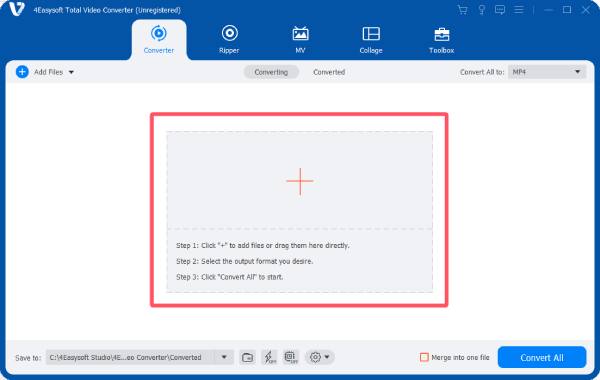
Βήμα 2Κάντε κλικ στο κουμπί «Επεξεργασία». Στην καρτέλα «Περιστροφή & Περικοπή», κάντε κλικ για να επιλέξετε τον τρόπο με τον οποίο θέλετε να αναστρέψετε το βίντεό σας.

Βήμα 3Κάντε κλικ στο κουμπί "OK" για να εφαρμόσετε το εφέ. Τέλος, κάντε κλικ στο κουμπί "Μετατροπή όλων" για να αποθηκεύσετε το αρχείο βίντεο.
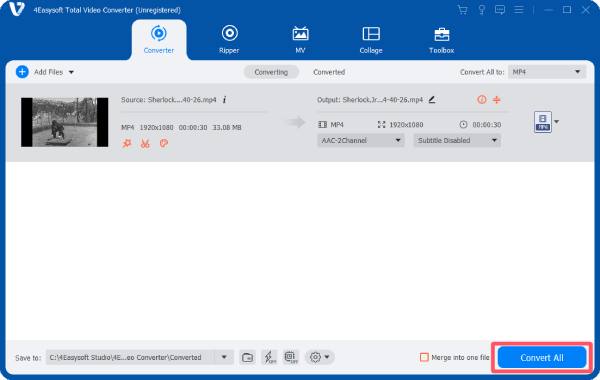
συμπέρασμα
Η αναστροφή ενός βίντεο στο Adobe Premiere Pro είναι μια απλή αλλά ισχυρή τεχνική που μπορεί να βελτιώσει τα έργα επεξεργασίας σας. Είτε χρειάζεται να αναστρέψετε ένα ολόκληρο βίντεο είτε μόνο ένα μέρος του, το Premiere Pro παρέχει τα απαραίτητα εργαλεία για να κάνετε την εργασία αποτελεσματικά. Ωστόσο, αν ψάχνετε για μια πιο απλή λύση χωρίς να χρειάζεται να πλοηγηθείτε σε πολύπλοκες ρυθμίσεις επεξεργασίας, 4 Easysoft Total Video Converter προσφέρει μια γρήγορη και χωρίς προβλήματα εναλλακτική λύση.
100% Secure
100% Secure



